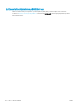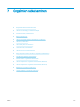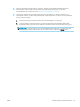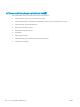HP LaserJet Enterprise 700 M712 - User Guide
Table Of Contents
- Tuote-esittely
- Laitteen liittäminen ja ohjelmiston asentaminen
- Laitteen liittäminen tietokoneeseen USB-kaapelilla ja ohjelmiston asentaminen (Windows)
- Laitteen liittäminen verkkoon verkkokaapelilla ja ohjelmiston asentaminen (Windows)
- Laitteen liittäminen tietokoneeseen USB-kaapelilla ja ohjelmiston asentaminen (Mac OS X)
- Laitteen liittäminen verkkoon verkkokaapelilla ja ohjelmiston asentaminen (Mac OS X)
- Syöttö- ja tulostelokerot
- Osat, tarvikkeet ja lisävarusteet
- Osien, lisävarusteiden ja tarvikkeiden tilaaminen
- HP ja muut kuin HP-tarvikkeet
- HP:n väärennösten vastainen Web-sivusto
- Tulostaminen, kun värikasetin arvioitu käyttöikä on lopussa
- Erittäin vähissä -asetukset -vaihtoehdon ottaminen käyttöön ja poistaminen käytöstä ohjauspaneelis ...
- Asiakkaan korjattavissa olevat osat
- Lisälaitteet
- Värikasetti
- Tulostus
- Tuetut tulostinohjaimet (Windows)
- Tulostustyöasetusten muuttaminen (Windows)
- Tulostustyöasetusten muuttaminen (Mac OS X)
- Tulostustehtävät (Windows)
- Tulostuksen pikavalinnan käyttäminen (Windows)
- Tulostuksen pikavalintojen luominen (Windows)
- Automaattinen molemmille puolille tulostaminen (Windows)
- Manuaalinen tulostaminen molemmille puolille (Windows)
- Useiden sivujen tulostaminen arkille (Windows)
- Sivun suunnan valitseminen (Windows)
- Paperityypin valitseminen (Windows)
- Ensimmäisen tai viimeisen sivun tulostaminen eri paperille (Windows)
- Asiakirjan skaalaaminen sivukokoa vastaavaksi (Windows)
- Vihkon luominen (Windows)
- Tulostustehtävät (Mac OS X)
- Tulostuksen pikavalinnan käyttäminen (Mac OS X)
- Tulostuksen pikavalinnan luominen (Mac OS X)
- Automaattinen molemmille puolille tulostaminen (Mac OS X)
- Manuaalinen tulostaminen molemmille puolille (Mac OS X)
- Useiden sivujen tulostaminen arkille (Mac OS X)
- Sivun suunnan valitseminen (Mac OS X)
- Paperityypin valitseminen (Mac OS X)
- Kansilehden tulostaminen (Mac OS X)
- Asiakirjan skaalaaminen sivukokoa vastaavaksi (Mac OS X)
- Vihkon luominen (Mac OS X)
- Muut tulostustehtävät (Windows)
- Muut tulostustehtävät (Mac OS X)
- Tulostustöiden tallentaminen laitteeseen
- Työn erotinsivun lisääminen (Windows)
- HP ePrint -apuohjelman käyttäminen
- HP ePrint Mobile -ohjaimen käyttäminen
- Applen AirPrint-toiminnon käyttäminen
- HP Smart Print (Windows)
- Käytä helppokäyttöistä USB-tulostusta
- Laitteen hallinta
- Ongelmien ratkaiseminen
- Ongelmanratkaisun tarkistusluettelo
- Laitteen suorituskykyyn vaikuttavat tekijät
- Tehdasasetusten palauttaminen
- Ohjauspaneelin ohje
- Laite ottaa paperit sisäänsä virheellisesti tai tukkeutuu
- Tukosten poistaminen
- Tukoksen sijainti
- Automaattisiirtyminen tukosten poistamiseen
- Paperitukosten poistaminen tulostelokeroalueelta
- Tukosten poistaminen lokerosta 1
- Tukosten poistaminen lokerosta 2 tai lokerosta 3
- Tukosten poistaminen 500 arkin lokeroista
- Tukosten poistaminen 3 500 arkin suurikapasiteettisesta lokerosta
- Tukosten poistaminen värikasetin alueelta
- Tukosten poistaminen kiinnitysyksiköstä
- Tukosten poistaminen kääntöyksiköstä
- Tukosselvityksen muuttaminen
- Tulostuslaadun parantaminen
- Tulostaminen toisesta ohjelmasta
- Määritä tulostustyön paperityyppiasetus
- Tarkista värikasetin tila
- Puhdistussivun tulostaminen
- Värikasetin tarkistaminen silmämääräisesti
- Paperin ja tulostusympäristön tarkistaminen
- EconoMode-asetusten tarkistaminen
- Toisen tulostinohjaimen kokeileminen
- Määritä yksittäisen lokeron kohdistus
- Laite ei tulosta tai tulostaa hitaasti.
- Helppokäyttöisen USB-tulostuksen ongelmien ratkaiseminen
- USB-liitäntäongelmien ratkaiseminen
- Kiinteän verkon ongelmien ratkaiseminen
- Laitteen fyysinen yhteys on heikko
- Tietokone käyttää virheellistä IP-osoitetta laitteelle
- Tietokone ei saa yhteyttä laitteeseen
- Laite käyttää verkolle virheellisiä yhteys- ja kaksisuuntaisuusasetuksia
- Uudet ohjelmat saattavat aiheuttaa yhteensopivuusongelmia
- Tietokone tai työasema saattaa olla väärin määritetty
- Laite on poistettu käytöstä, tai muut verkkoasetukset ovat virheellisiä
- Laitteen ohjelmiston ongelmien ratkaiseminen (Windows)
- Laitteen ohjelmiston ongelmien ratkaiseminen (Mac OS X)
- Ohjelmiston poistaminen (Windows)
- Tulostinohjaimen poistaminen (Mac OS X)
- Hakemisto

Ongelmanratkaisun tarkistusluettelo
Noudata seuraavia ohjeita, kun yrität ratkaista laitteeseen liittyvää ongelmaa.
1. Jos ohjauspaneeli on tyhjä tai musta, toimi seuraavasti:
a. Tarkista virtajohto.
b. Varmista, että laitteeseen on kytketty virta.
c. Tarkista, että käytät laitteelle sopivaa jännitettä. (Tarkista laitteen jännite sen takaosassa olevasta
tarrasta.) Jos käytät jatkojohtoa, jonka jännite on määritettyjen rajojen ulkopuolella, kytke laite
suoraan pistorasiaan. Jos se on jo kytketty pistorasiaan, kokeile toista pistorasiaa.
d. Jos tulostin ei edelleenkään saa virtaa, ota yhteys HP:n asiakaspalveluun.
2. Ohjauspaneelissa tulisi näkyä ilmoitus Valmis-tilasta. Jos näytössä näkyy virheilmoitus, selvitä virhe.
3. Tarkista kaapelit.
a. Tarkista laitteen ja tietokoneen tai verkkopistorasian väliset kaapeliliitännät. Varmista, että kaapeli on
napakasti kiinni.
b. Varmista, että itse kaapeli ei ole viallinen. Kokeile toista kaapelia, jos mahdollista.
c. Tarkista verkkoliitäntä.
4. Varmista, että käytetyn paperin koko ja laatu täyttävät vaatimukset. Avaa myös Lokerot-valikko laitteen
ohjauspaneelista ja varmista, että lokeron asetukset on määritetty oikein paperityypin ja -koon mukaan.
5. Tulosta asetussivu. Jos laite on yhdistetty verkkoon, myös HP Jetdirect -sivu tulostuu.
a. Paina laitteen ohjauspaneelissa Alkuun -painiketta.
b. Avaa seuraavat valikot:
●
Hallinta
●
Raportit
●
Vahvistus-/tilasivut
c. Valitse Asetussivu.
d. Korosta vaihtoehto Tulostus ja tulosta sitten sivu painamalla OK-painiketta.
Jos sivut eivät tulostu, varmista, että ainakin yhdessä lokerossa on paperia.
Jos laitteessa ilmenee sivutukos, poista tukos ohjauspaneelin ohjeiden mukaan.
Jos sivu ei tulostu oikein, ongelma liittyy laitteistoon. Ota yhteyttä HP:n asiakaspalveluun.
Jos sivut tulostuvat oikein, ongelma ei liity laitteistoon. Ongelma liittyy käyttämääsi tietokoneeseen,
tulostinohjaimeen tai ohjelmaan.
124 Luku 7 Ongelmien ratkaiseminen FIWW